
Isi
- tahap
- Metode 1 Hapus pemberitahuan di aplikasi seluler (iPhone)
- Metode 2 Hapus pemberitahuan di aplikasi seluler (Android)
- Metode 3 Bersihkan notifikasi dalam versi desktop Facebook
Di Facebook, Anda dapat menghapus notifikasi yang sudah Anda baca dari menu notifikasi. Namun, Anda tidak dapat menghapus semua notifikasi Facebook Anda sekaligus.
tahap
Metode 1 Hapus pemberitahuan di aplikasi seluler (iPhone)
- Buka aplikasi Facebook. Ini adalah aplikasi yang diwakili oleh a f putih dengan latar belakang biru. Jika sudah masuk, Anda akan mengakses umpan berita.
- Jika Anda belum masuk ke Facebook, masukkan alamat Anda (atau nomor telepon) dan kata sandi dan tekan Login.
-

Pilih ikon globe. Ikon ini ada di bagian bawah layar dan di sebelah kiri ikon ☰. Dengan memilih ikon globe, Anda akan mengakses pemberitahuan terbaru Anda. -
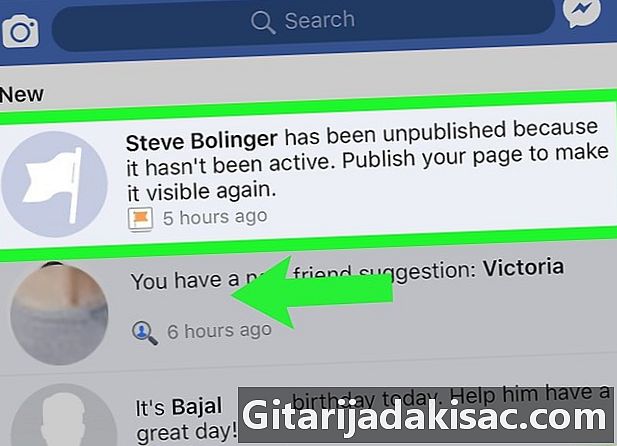
Geser pemberitahuan ke kiri. Ini akan memunculkan opsi hide di sebelah kanan pemberitahuan. -
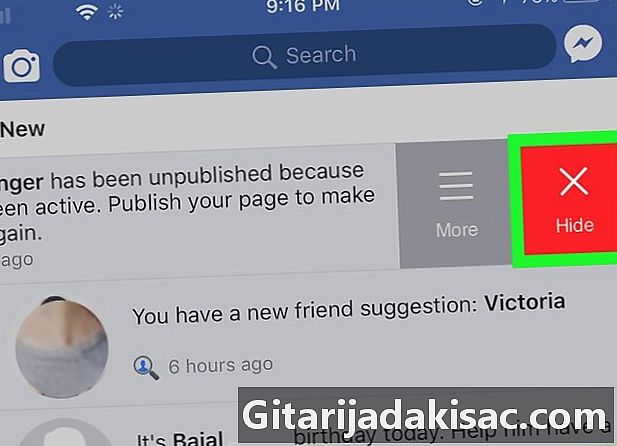
Ketuk Sembunyikan. Ini akan menghapus notifikasi dari sesi Facebook Anda dan Anda tidak akan melihatnya lagi dengan memilih ikon globe.- Anda dapat mengulangi proses ini untuk setiap notifikasi yang ingin Anda hapus.
Metode 2 Hapus pemberitahuan di aplikasi seluler (Android)
-
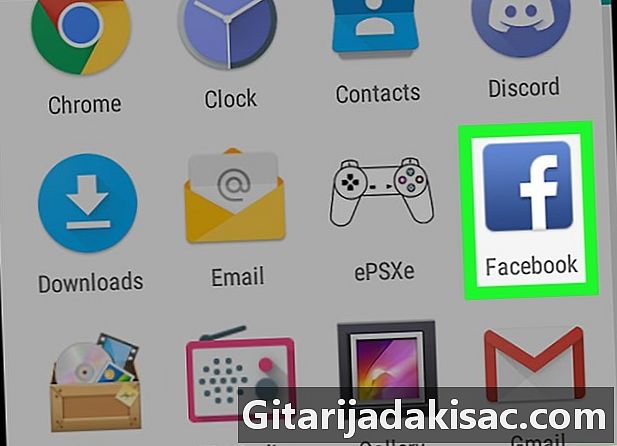
Buka aplikasi Facebook. Ini adalah aplikasi yang diwakili oleh a f putih dengan latar belakang biru. Jika sudah masuk, Anda akan mengakses umpan berita.- Jika Anda belum masuk ke Facebook, masukkan alamat Anda (atau nomor telepon) dan kata sandi dan tekan Login.
-
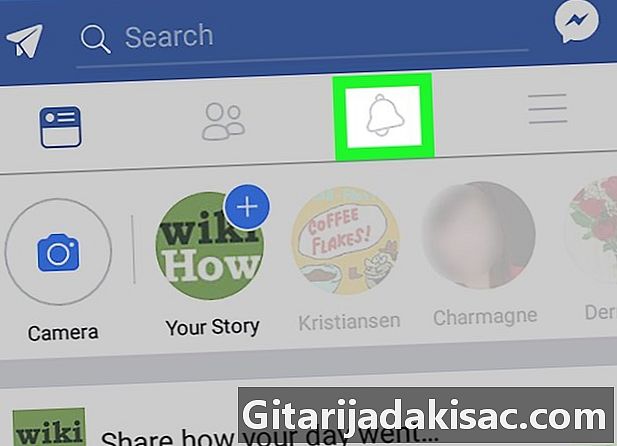
Pilih ikon globe. Ikon ini ada di bagian atas layar. Dengan memilih ikon globe, Anda akan mengakses pemberitahuan terbaru Anda. -
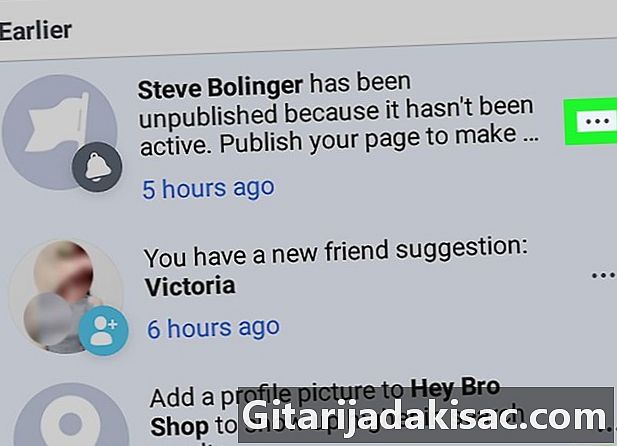
Tekan dan tahan pemberitahuan. Anda akan melihat menu conuel Sembunyikan pemberitahuan segera muncul. -
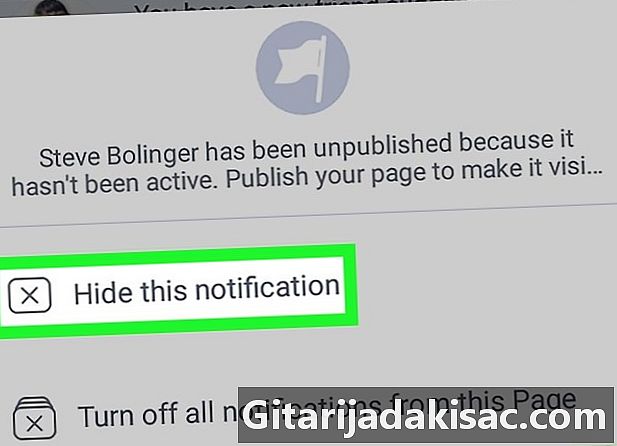
Ketuk Sembunyikan pemberitahuan. Ini akan menghapus notifikasi dari daftar notifikasi terakhir Anda dan sesi Anda.
Metode 3 Bersihkan notifikasi dalam versi desktop Facebook
-
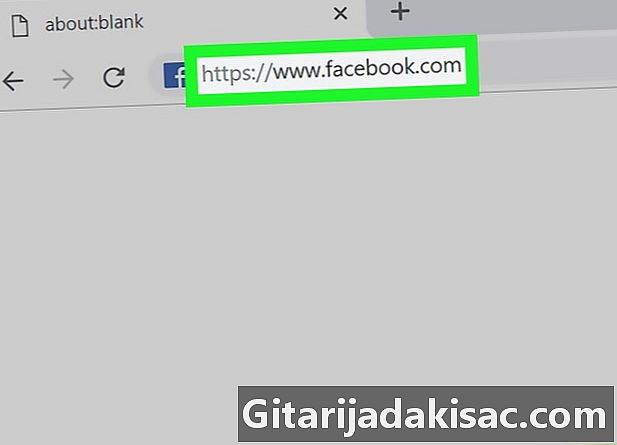
Lanjutkan situs Facebook. Jika Anda sudah masuk ke Facebook, Anda akan mengakses umpan berita Anda.- Jika Anda belum masuk ke Facebook, masukkan alamat Anda (atau nomor telepon) di sudut kanan atas layar dan klik Login.
-
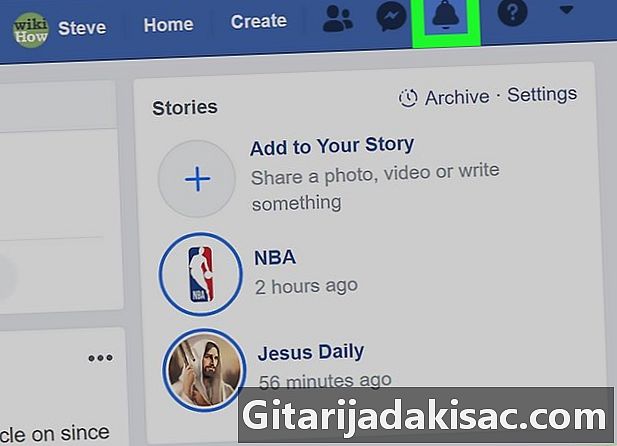
Klik ikon globe di kanan atas layar. Ini akan memunculkan menu tarik-turun dengan pemberitahuan Facebook terbaru Anda. -
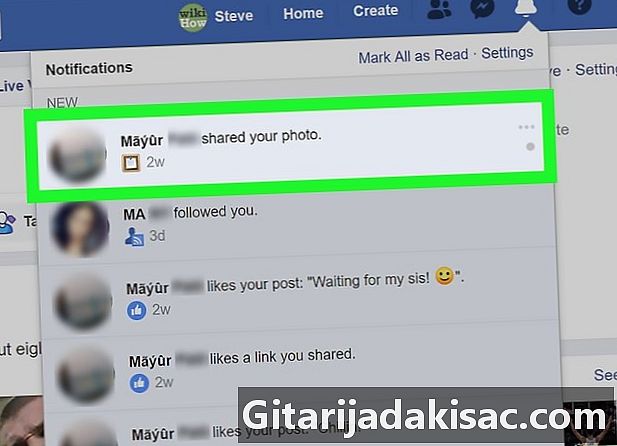
Arahkan kursor Anda ke atas notifikasi. Anda akan melihat ikon muncul ... dan lingkaran kecil di sisi kanan kotak notifikasi.- Misalnya, jika Anda ingin menghapus pemberitahuan dari seorang teman yang menyukai posting Anda, Anda harus meletakkan kursor (Nama) menyukai publikasi Anda: (Publikasi).
-
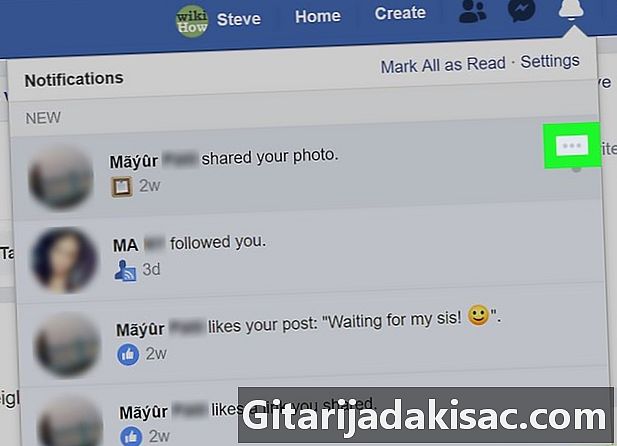
Klik pada tombol yang mewakili tiga poin (...). Tombol ini ada di sudut kanan atas setiap notifikasi di menu. -

Klik Sembunyikan pemberitahuan ini di sisi kanan layar. Ini akan menghapus notifikasi dari menu. Tidak akan lagi muncul di menu notifikasi ketika Anda membukanya lagi.

- Di bagian ini pemberitahuan dari menu pengaturan dari Facebook, Anda dapat mengubah pemberitahuan yang muncul di daftar pemberitahuan terbaru Anda.
- Tidak seperti email, Anda tidak dapat menghapus semua notifikasi dari Facebook sekaligus.